Kể từ phiên bản Windows 10 thì Microsoft đã bắt đầu "can thiệp" vào tốc độ kết nối internet của người dùng, bằng cách trang bị và kích hoạt một số tính năng về ứng dụng chạy nền và cập nhật hệ thống. Đến Windows 11 thì tình trạng này vẫn tiếp tục. Do đó, đôi khi bạn sẽ cảm thấy kết nối internet của máy tính khá chậm, gây không ít khó chịu trong quá trình sử dụng.
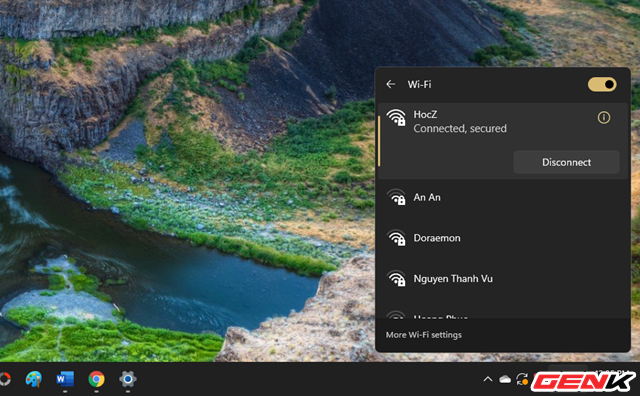
May mắn thay, việc thay đổi các thiết lập gây ảnh hưởng đến tốc độ Internet trong Windows 11 có thể thay đổi được, và bạn hoàn toàn có thể can thiệp để cải thiện. Cụ thế như sau.
Vô hiệu hóa tính năng Delivery Optimization
Tương tự như Windows 10, phiên bản Windows 11 cũng cho phép bạn tải xuống dữ liệu từ các PC khác, tuy nhiên nếu bạn không sử dụng tùy chọn này thường xuyên, thì có khả năng tính năng Delivery Optimization này đang sử dụng internet mà bạn thậm chí không biết. Vì vậy, việc vô hiệu hóa tính năng này là điều bạn nên làm.
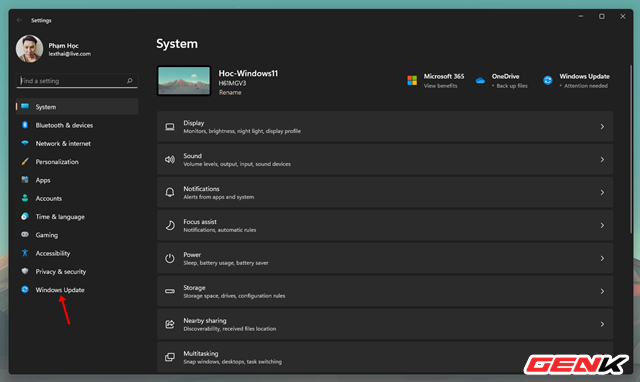
Để vô hiệu hóa tính năng Delivery Optimization, bạn hãy mở Settings lên và nhấp vào Windows Update.
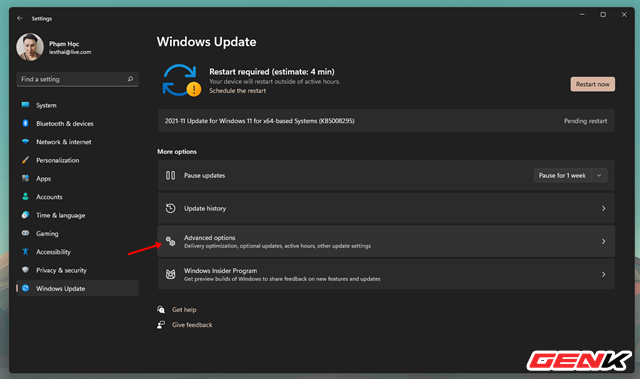
Nhấp vào mục Advanced options.
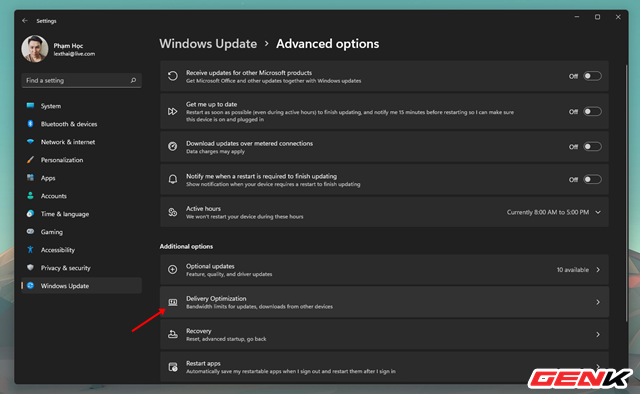
Nhấp vào mục thiết lập Delivery Optimization.
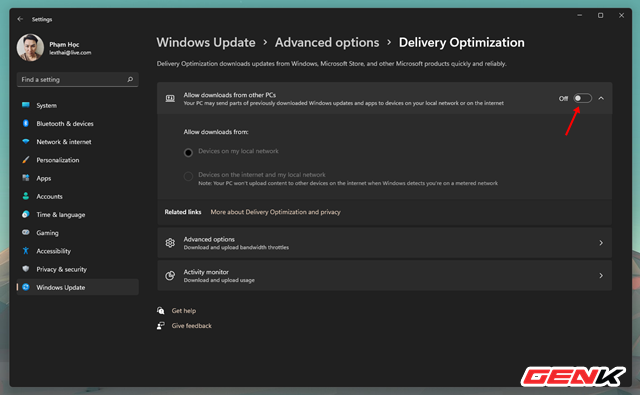
Gạt sang OFF ở dòng Allow downloads from other PCs nếu bạn không sử dụng tính năng này.
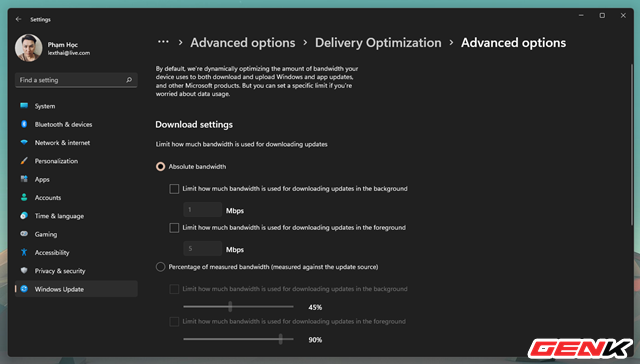
Tuy nhiên nếu bạn thấy tính năng này cần thiết, bạn có thể giới hạn mức sử dụng băng thông internet mà tính năng này có thể sử dụng bằng cách chọn Advanced Options. Tại Download settings bạn có thể điều chỉnh mức sử dụng băng thông internet mà tính năng này sao cho phù hợp. Sau khi bạn hài lòng với các thay đổi, hãy đóng ứng dụng Settings.
Tắt những phần mềm, ứng dụng đang sử dụng interntet "ngầm"
Nếu bạn có nhiều ứng dụng đang chạy và không sử dụng một số ứng dụng, bạn nên đóng những ứng dụng không sử dụng đó đi. Bằng cách này, bạn có thể giúp các ứng dụng mà bạn đang sử dụng có thể sử dụng băng thông tốt hơn.
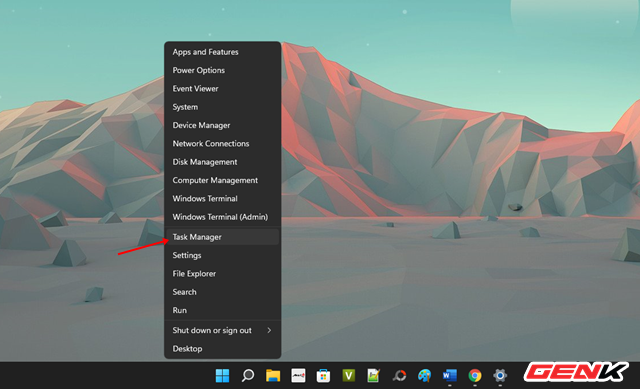
Mở Task Manager lên bằng cách nhấn phải chuột vào nút Start và chọn Task Manager
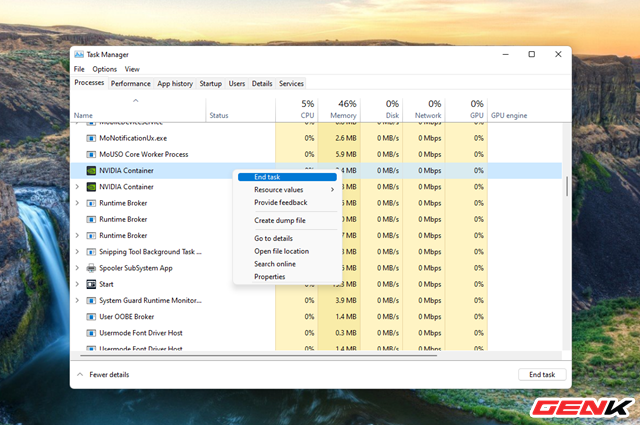
Nhấn chọn tab Processes, ở mục Network, hãy xem ứng dụng nào đang sử dụng kết nối internet của bạn. Hãy đóng những phần mềm, ứng dụng nào mà bạn đang không sử dụng đến bằng cách chuột phải vào ứng dụng đó và chọn End task.
Lưu ý chỉ đóng ứng dụng mà bạn không sử dụng đến, không nên đóng các ứng dụng hệ thống, ứng dụng đang tải xuống.
Vô hiệu hóa tính năng Metered connection
Windows 11 có tính năng giới hạn mức sử dụng internet được gọi là Metered connection, cho phép bạn giới hạn mức sử dụng dữ liệu internet. Mặc định tính năng này sẽ được tắt, tuy nhiên nếu bạn vô tình bật tính năng này, nó sẽ khiến bạn cảm thấy tốc độ internet trên PC, laptop của bạn chậm đi rõ rệt. Vì vậy, việc vô hiệu hóa tính năng này là điều bạn nên làm.
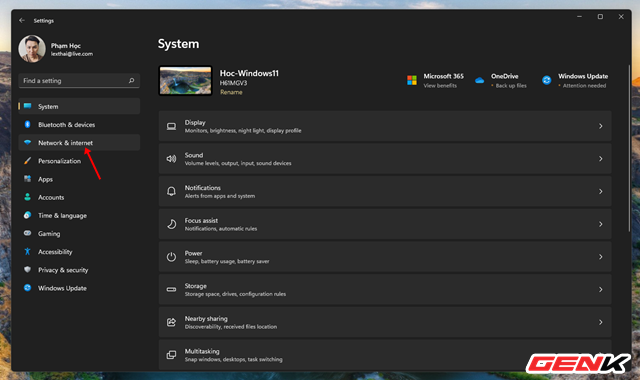
Để tiến hành vô hiệu hóa tính năng Metered connection, bạn hãy mở Settings lên và nhấn vào Network & Internet.
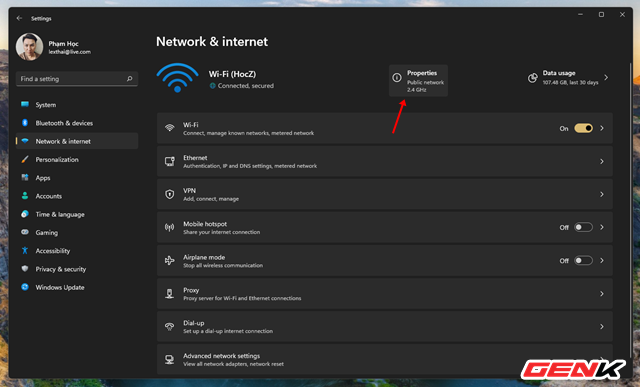
Nhấn vào phần Properties ở kết nối Internet bạn đang dùng.
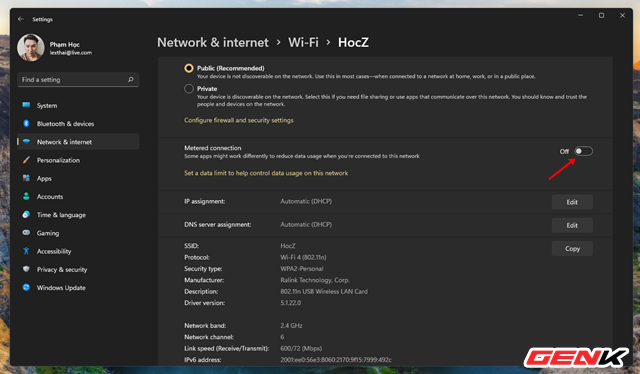
Gạt sang OFF ở dòng Metered connection.
Thay đổi DNS cho kết nối internet đang dùng
Nếu không có cách nào trên đây giúp bạn giảm tình trạng giật lag khi sử dụng internet, hãy thử việc thay đổi DNS của bạn có thể giúp giải quyết vấn đề này.
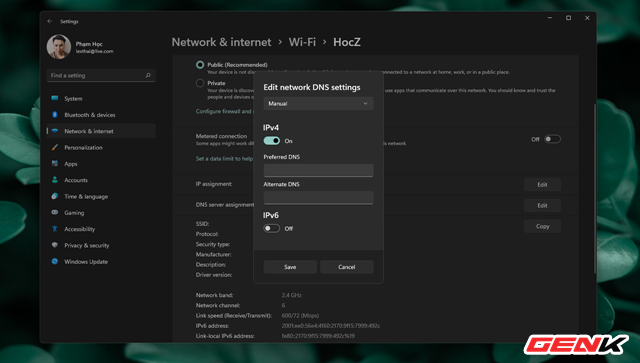
Mở Settings và truy cập vào Network & Internet, nhấp vào mạng kết nối bạn đang dùng, sau đó nhấn vào Edit ở dòng DNS server assignment. Chọn Manual ở cửa sổ hiện ra, sau đó gạt sang ON ở dòng IPV4.
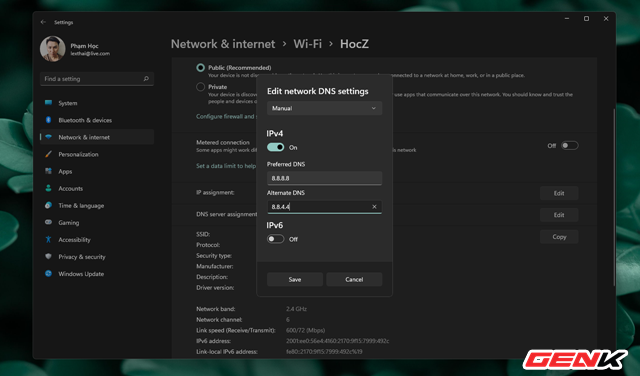
Nhập lần lượt DNS là 8.8.8.8 và 8.8.4.4 vào rồi nhấn Save để lưu lại.
Nếu các giải pháp trên không cải thiện được tốc độ internet của bạn, có khả năng xảy ra sự cố nào đó từ phía nhà cung cấp dịch vụ internet hoặc phần cứng. Bạn hãy kiểm tra lại Modem Wi-Fi hoặc gọi đến tổng đài nhà cung cấp dịch vụ internet để được hỗ trợ.
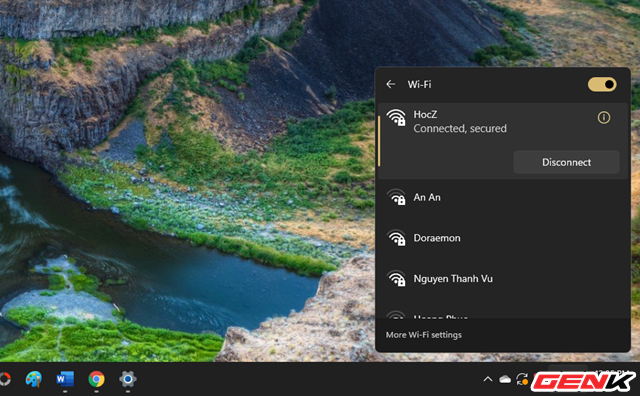
May mắn thay, việc thay đổi các thiết lập gây ảnh hưởng đến tốc độ Internet trong Windows 11 có thể thay đổi được, và bạn hoàn toàn có thể can thiệp để cải thiện. Cụ thế như sau.
Vô hiệu hóa tính năng Delivery Optimization
Tương tự như Windows 10, phiên bản Windows 11 cũng cho phép bạn tải xuống dữ liệu từ các PC khác, tuy nhiên nếu bạn không sử dụng tùy chọn này thường xuyên, thì có khả năng tính năng Delivery Optimization này đang sử dụng internet mà bạn thậm chí không biết. Vì vậy, việc vô hiệu hóa tính năng này là điều bạn nên làm.
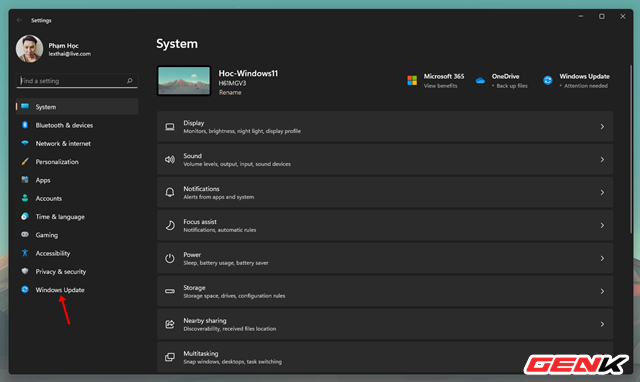
Để vô hiệu hóa tính năng Delivery Optimization, bạn hãy mở Settings lên và nhấp vào Windows Update.
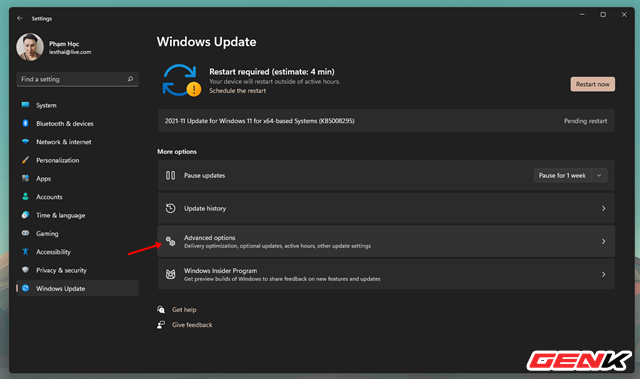
Nhấp vào mục Advanced options.
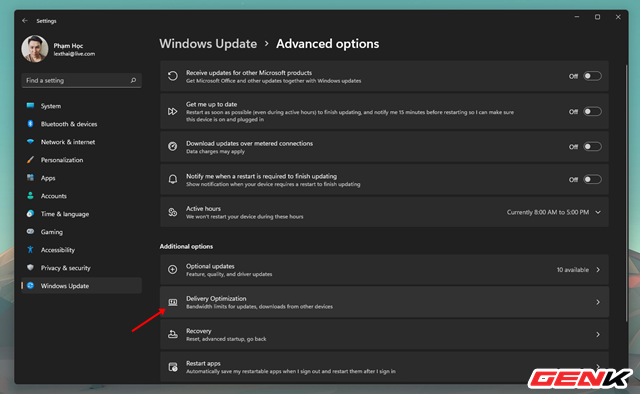
Nhấp vào mục thiết lập Delivery Optimization.
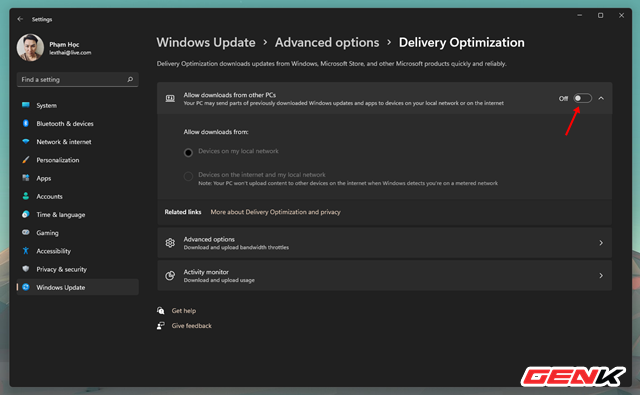
Gạt sang OFF ở dòng Allow downloads from other PCs nếu bạn không sử dụng tính năng này.
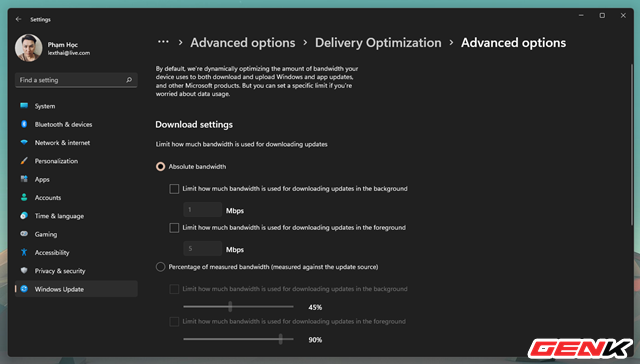
Tuy nhiên nếu bạn thấy tính năng này cần thiết, bạn có thể giới hạn mức sử dụng băng thông internet mà tính năng này có thể sử dụng bằng cách chọn Advanced Options. Tại Download settings bạn có thể điều chỉnh mức sử dụng băng thông internet mà tính năng này sao cho phù hợp. Sau khi bạn hài lòng với các thay đổi, hãy đóng ứng dụng Settings.
Tắt những phần mềm, ứng dụng đang sử dụng interntet "ngầm"
Nếu bạn có nhiều ứng dụng đang chạy và không sử dụng một số ứng dụng, bạn nên đóng những ứng dụng không sử dụng đó đi. Bằng cách này, bạn có thể giúp các ứng dụng mà bạn đang sử dụng có thể sử dụng băng thông tốt hơn.
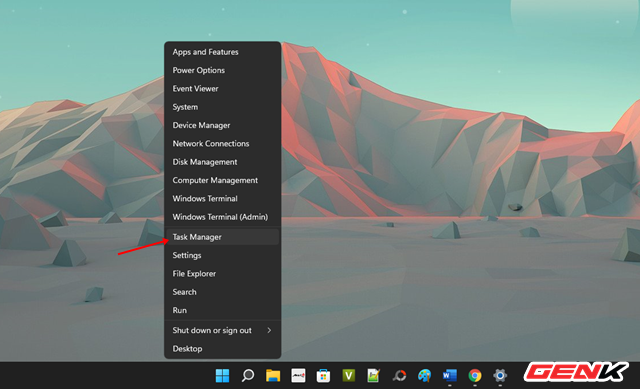
Mở Task Manager lên bằng cách nhấn phải chuột vào nút Start và chọn Task Manager
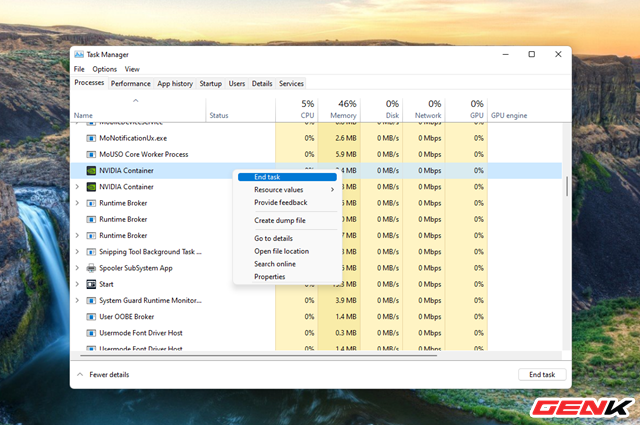
Nhấn chọn tab Processes, ở mục Network, hãy xem ứng dụng nào đang sử dụng kết nối internet của bạn. Hãy đóng những phần mềm, ứng dụng nào mà bạn đang không sử dụng đến bằng cách chuột phải vào ứng dụng đó và chọn End task.
Lưu ý chỉ đóng ứng dụng mà bạn không sử dụng đến, không nên đóng các ứng dụng hệ thống, ứng dụng đang tải xuống.
Vô hiệu hóa tính năng Metered connection
Windows 11 có tính năng giới hạn mức sử dụng internet được gọi là Metered connection, cho phép bạn giới hạn mức sử dụng dữ liệu internet. Mặc định tính năng này sẽ được tắt, tuy nhiên nếu bạn vô tình bật tính năng này, nó sẽ khiến bạn cảm thấy tốc độ internet trên PC, laptop của bạn chậm đi rõ rệt. Vì vậy, việc vô hiệu hóa tính năng này là điều bạn nên làm.
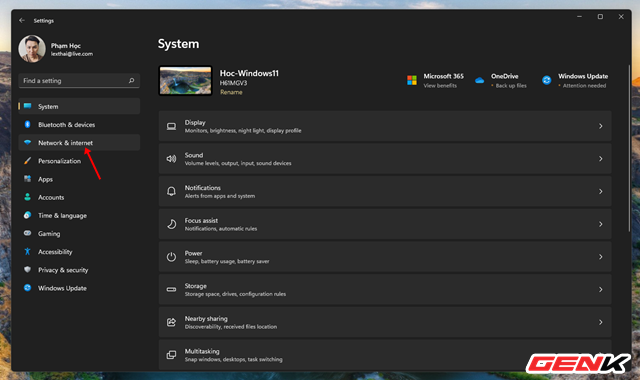
Để tiến hành vô hiệu hóa tính năng Metered connection, bạn hãy mở Settings lên và nhấn vào Network & Internet.
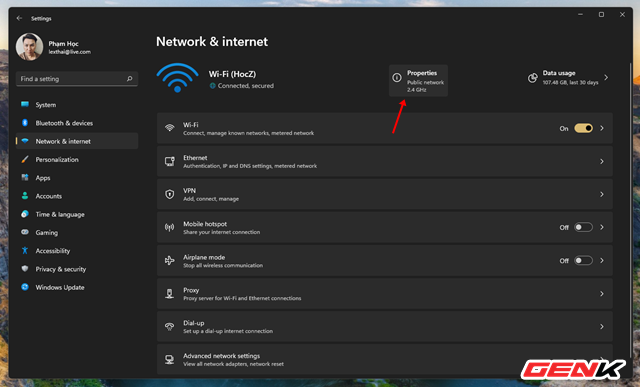
Nhấn vào phần Properties ở kết nối Internet bạn đang dùng.
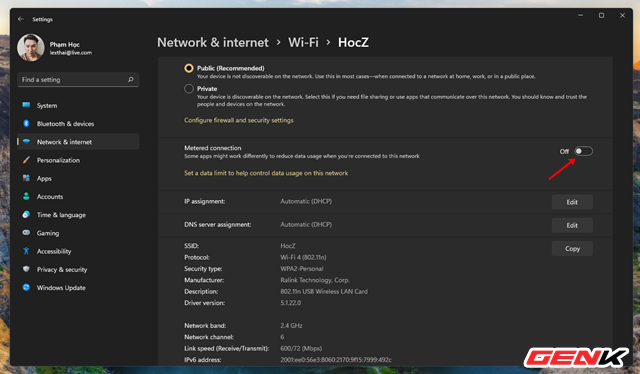
Gạt sang OFF ở dòng Metered connection.
Thay đổi DNS cho kết nối internet đang dùng
Nếu không có cách nào trên đây giúp bạn giảm tình trạng giật lag khi sử dụng internet, hãy thử việc thay đổi DNS của bạn có thể giúp giải quyết vấn đề này.
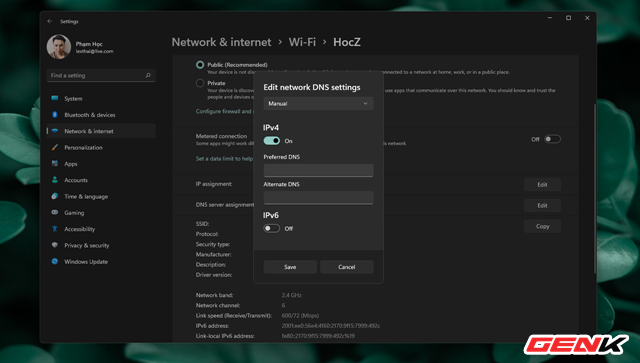
Mở Settings và truy cập vào Network & Internet, nhấp vào mạng kết nối bạn đang dùng, sau đó nhấn vào Edit ở dòng DNS server assignment. Chọn Manual ở cửa sổ hiện ra, sau đó gạt sang ON ở dòng IPV4.
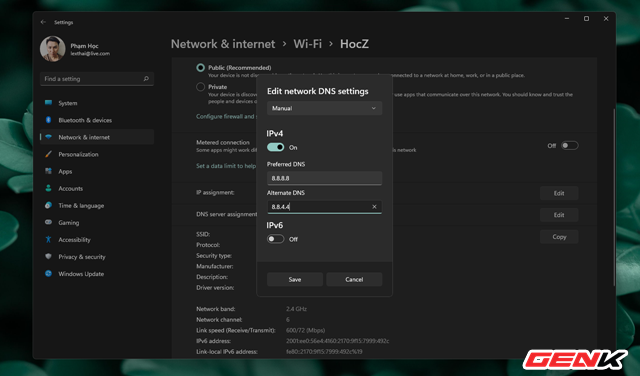
Nhập lần lượt DNS là 8.8.8.8 và 8.8.4.4 vào rồi nhấn Save để lưu lại.
Nếu các giải pháp trên không cải thiện được tốc độ internet của bạn, có khả năng xảy ra sự cố nào đó từ phía nhà cung cấp dịch vụ internet hoặc phần cứng. Bạn hãy kiểm tra lại Modem Wi-Fi hoặc gọi đến tổng đài nhà cung cấp dịch vụ internet để được hỗ trợ.
Theo Genk


